De uitgebreide gids voor het opzoeken van het iPhone-serienummer

De betekenis van het serienummer van de iPhone is vergelijkbaar met uw ID-kaartnummer, beide zijn van vitaal belang maar worden niet vaak toegepast in het dagelijks leven. Controleer bijvoorbeeld uw garantie- of ontgrendelingsstatus, stuur deze naar de Apple-service voor reparatie en andere gevallen, waarbij het serienummer een belangrijke rol speelt. Dit artikel introduceert voornamelijk methoden om het serienummer van de iPhone onder verschillende situaties te vinden, waarmee u het serienummer in de hoogste snelheid kunt opzoeken.
- Methode 1: Zoek iPhone-serienummer rechtstreeks van de iPhone
- Methode 2: Gebruik iTunes om iPhone-serienummer op te zoeken
- Methode 3: toegang tot iPhone-back-up om het serienummer van de iPhone te krijgen
- Methode 4: Zoek iPhone-serienummer met ontvangst / verpakking
- Methode 5: Controleer iPhone-serienummer via e-mail verzenden
- Tips en trucs: gebruik het serienummer van de iPhone om de gestolen iPhone te controleren
Methode 1: Zoek iPhone-serienummer rechtstreeks op iDevice in 2-methoden
Dit deel is bedoeld om twee oplossingen uit te leggen om het serienummer van de iPhone rechtstreeks van de iPhone zelf te vinden.
1. Van iPhone-instellingen
Zoek "Instellingen" op en klik op "Algemeen", klik op "Over" om Info te ontvangen, scroll halverwege naar beneden en tik vervolgens op "Serienummer" om uw doel aan de linkerkant te vinden. Het is ook de methode om het IMEI-nummer en andere iPhone-informatie te vinden.
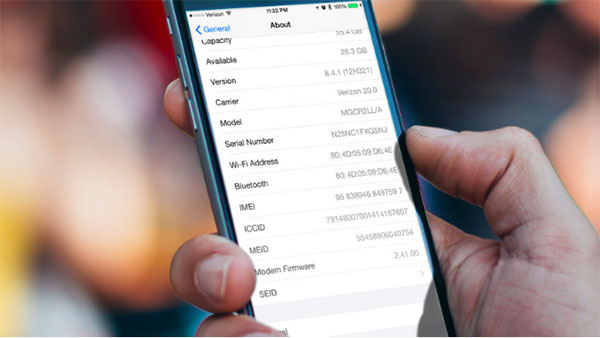
2. Gegraveerd op de achterkant van uw iDevice
Het is niet beschikbaar voor het vinden van serienummers op alle iPhone-versies en voornamelijk geschikt voor iPhone 3G, iPhone 3GS, iPhone 4 en iPhone 4S. Bereid het hulpmiddel voor het verwijderen van de SIM-kaarthouder of een ander vergelijkbaar vervangingsgereedschap voor, om de SIM-lade van je iPhone te verwijderen en toegang te krijgen tot het Apple-serienummer en IMEI op de bodem gegraveerd.
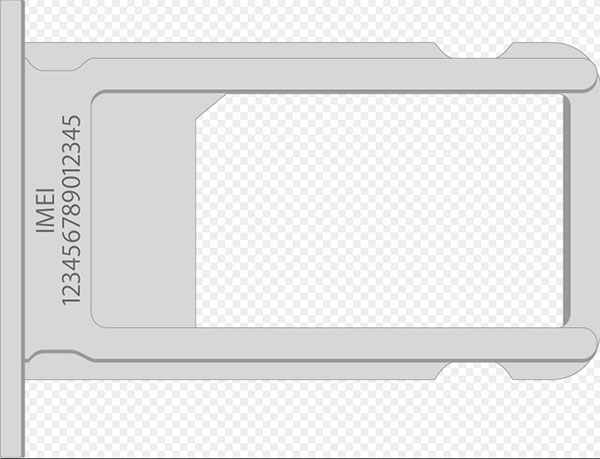
Methode 2: verkrijg iPhone-serienummer met iTunes
iTunes is de officiële tool voor Apple-apparaten om dagelijkse taken mee uit te voeren, hoewel het in sommige gevallen de gecompliceerde software is. U kunt het serienummer van de iPhone via iTunes controleren telkens wanneer u de iPhone met de computer verbindt.
Stap 1: Verbind de iPhone met een Windows / Mac-computer.
Start iTunes eerst op de computer en vervolgens om de iPhone met een USB-kabel op de computer aan te sluiten. iTunes zal je iPhone automatisch detecteren en het kan even duren.
Stap 2: krijg serienummer op iTunes.
Klik op de knop "Apparaten" om de menubalk te vinden. En klik vervolgens op "Samenvatting" onder het menu "Instellingen". Het "serienummer" staat in de linkerbovenhoek op de derde plaats.
Sommige mensen zullen het samenvattende gedeelte met het serienummer van de iPhone niet zien, hoewel het overdragen van iPhone-mediabestanden en iTunes-synchronisatie regelmatig gebeurt.
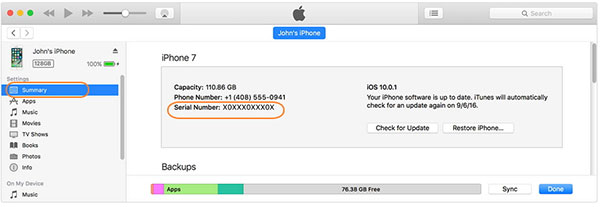
Methode 3: toegang tot iPhone-serienummer via de iPhone-back-up
iPhone-back-up is anders met de bovenstaande methode om het serienummer bij te zoeken. Zorg ervoor dat u eerder een back-up hebt gemaakt van iPhone-gegevens op de computer. En dan is er geen noodzaak om toegang te krijgen tot je iPhone om geforceerd verbinding te maken met pc of Windows.
Open "iTunes" en draai naar het menu "Voorkeuren". Later kiest u bovenaan "Apparaten" om al uw iOS-back-uprecords onder de lijst "Apparaatback-ups" te krijgen. Beweeg uw muis over de back-up van het doel-iDevice en controleer vervolgens het telefoonnummer, IMEI, MEID en "Serienummer".
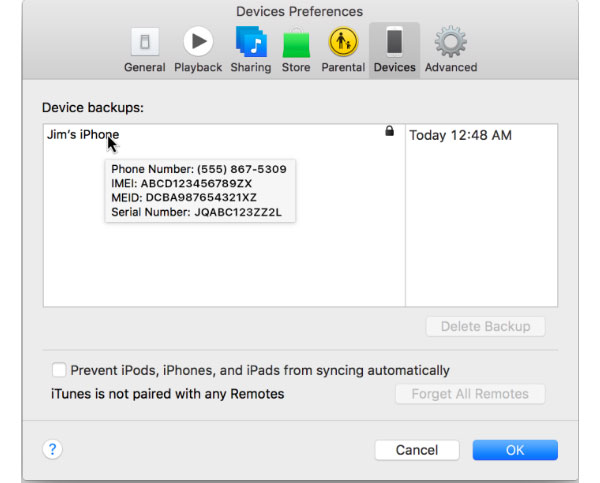
Methode 4: opzoeken iPhone-serienummer op ontvangstbewijs / verpakking
Als u een ontvangstbewijs of ander papier met een geregistreerd Apple-serienummer hebt, is alles eenvoudiger zonder een link naar een digitaal apparaat of bediening.
1. Van het ontvangstbewijs
De meeste telethouders nemen hetzelfde ontvangstformaat. Daarom, als u onlangs een iPhone hebt gekocht en het aankoopbewijs of de bon hebt bewaard, kunt u het serienummer vinden dat is geschreven onder "Serienummer" -lijst of "Ser.No".
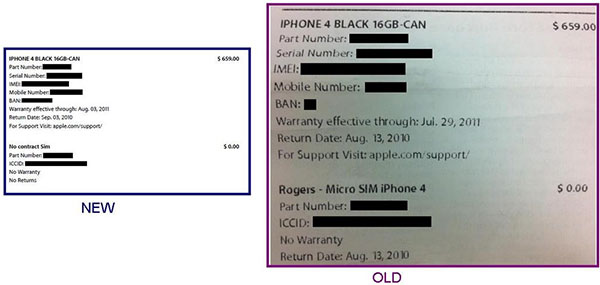
2. Van de verpakking van het apparaat
Of als je gewoon de persoon bent die graag dozen verzamelt, kun je het iPhone-serienummer en IMEI uit de originele doos van alle Apple-apparaten halen. Hoewel je iPhone niet kan worden ingeschakeld of niet meer reageert, is het serienummer hier nog steeds beschikbaar.
Op elke verpakking van het apparaat wordt een sticker aangebracht die registreert met het unieke nummer van uw iDevice. U kunt serienummer, IMEI en andere basisinformatie van de kleine sticker krijgen.
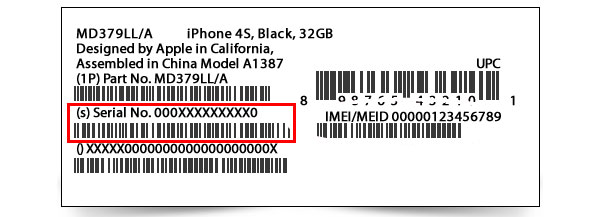
Methode 5: Controleer iPhone-serienummer via e-mail verzenden
Deze methode werkt mogelijk niet meteen, in vergelijking met bovenstaande iPhone-serienummercontroleoplossingen. Als u tijdens uw aankoop eerder uw e-mailadres bij de Apple Retail Store-medewerkers achterlaat, weet u zeker dat de e-mail die wordt beantwoord naar uw account wordt verzonden.
U moet de app-namen downloaden Ad Hoc Helper, met de UDID gemaild naar jezelf. Start de toepassing later op de iPhone en uw e-mailprogramma wordt ook uitgevoerd, met het serienummer. Nu kunt u de e-mail naar uzelf verzenden of op papier noteren voor verdere referentie.
Tips & Tricks - Controleer gestolen iPhone op iPhone-serienummer
Voor mensen die de tweedehands iPhone al willen of willen kopen, is er één ding dat je beter kunt doen, het is controleren of de iPhone is gestolen of niet, op basis van het serienummer van de iPhone. Of als je iPhone is gestolen, kun je dat op dezelfde manier doen, om anderen ervan op de hoogte te stellen dat hun iPhone nog steeds van je is.
Bereid het serienummer voor met de bovenstaande methode en open vervolgens Apple's Activation Lock Status-website om uw IMEI- en serienummers in te typen. Voer de benodigde captcha-code in en klik op "Doorgaan" om verder te gaan. Het uitgezette Activation Lock betekent dat je iPhone veilig is.
Helaas, als het activeringsslot ingeschakeld is, zijn er twee verklaringen: de iPhone is gestolen of de verkoper is vergeten het uit te schakelen.
U hebt nu al methoden bekend om het serienummer van de iPhone te vinden en toe te passen. Geef je serienummer of IMEI-nummer niet aan anderen, anders kan je iPhone de ergste situatie hebben. Als u nog andere goede oplossingen voor het vinden van serienummers van Apple heeft, laat dan hieronder uw opmerkingen achter of neem gerust contact met ons op.







